Fronta tiskárny je něco, co pomáhá uživatelům rozhodnout se, kterému pořadí je věnována pozornost tiskovým úlohám. To také umožňuje uživatelům zvládnout tiskové operace, jako je pozastavení nebo zastavení jakýchkoli tiskových úloh. Někdy jste si museli všimnout, že příkaz k tisku se zasekl a tiskárna není schopna příkaz k tisku provést. To musí být způsobeno přetížením fronty tiskárny. Proto je lepší vymazat tiskovou frontu a pokusit se provést tiskový příkaz znovu. Pokud vás zajímá, jak to udělat, tento příspěvek vám pomůže s tím, jak vyčistit frontu tiskárny ve Windows 11.
Jak vymazat frontu tiskárny v systému Windows 11
Krok 1: Stiskněte Windows + R klíče dohromady pro otevření Běh dialogové okno.
Krok 2: Napište services.msc v run boxu a stiskněte Vstupte klíč k otevření Služby aplikace.
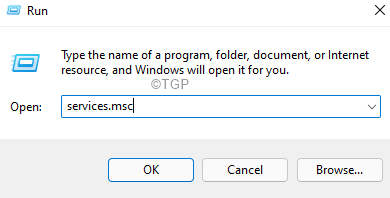
Krok 3: V aplikaci služeb vyhledejte Print Spooler službu a klikněte na ni pravým tlačítkem.
Krok 4: Poté klikněte na Stop z kontextové nabídky, jak je uvedeno níže.
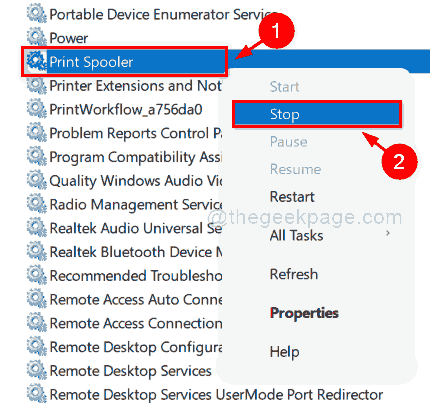
Krok 5: Jakmile je služba Printer Spooler zastavena, stiskněte Windows + E k otevření Průzkumníka souborů.
Krok 6: Poté zkopírujte a vložte níže uvedenou cestu do adresního řádku Průzkumníka souborů.
C:\Windows\System32\spool\PRINTERS
Krok 7: Pokud se zobrazí okno s upozorněním, že aktuálně nemáte oprávnění k přístupu k této složce, klikněte na Pokračovat pokračujte a získejte povolení trvale.

Krok 8: Jakmile je složka otevřena, stiskněte CTRL + A dohromady vyberte všechny soubory v této složce.
Krok 9: Poté stiskněte SHIFT + DELETE klíče k sobě a hit Vstupte tlačítko pro trvalé odstranění všech souborů ve složce.
Krok 10: Nyní můžete vidět, že tato složka je zcela prázdná.
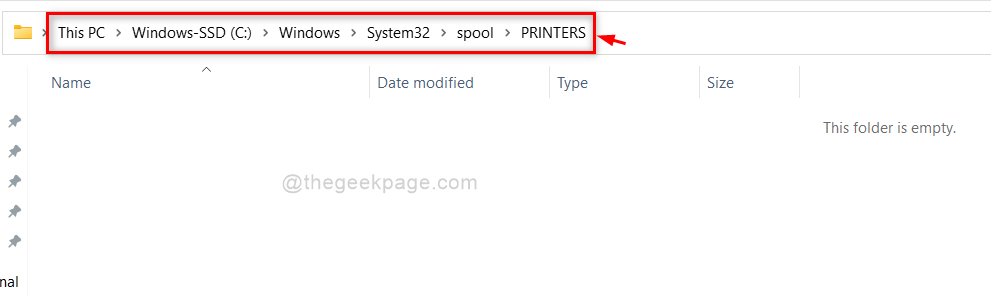
Krok 11: Nyní se vraťte k Služby aplikace.
Krok 12: Najděte Spooler tiskárny službu a klikněte na ni pravým tlačítkem.
Krok 13: Poté klikněte na Start z kontextové nabídky pro spuštění této služby.

Krok 14: Zavřete Průzkumník souborů i aplikaci Služby.
To je ono!
Doufám, že tento příspěvek byl informativní.
Zanechte nám prosím komentáře níže.
Děkuji.


